Di chuyển hình ảnh từ Facebook sang một dịch vụ lưu trữ ảnh không giới hạn như Google Photos sẽ giúp bạn rất nhiều điều.
Facebook là nơi lưu trữ rất nhiều hình ảnh của mọi người. Tuy nhiên, lưu trữ trên nó sẽ là một giải pháp không hợp lý khi bạn phải chọn lọc hình ảnh rất mất công. Thay vào đó, hãy di chuyển chúng sang kho đám mây miễn phí như Google Photos sẽ rất hữu dụng. Để làm điều này một cách thuận lợi, bạn hãy đọc qua bài viết hướng dẫn như dưới đây.
Tải ảnh về từ Facebook
Công việc đầu tiên bạn cần làm đó là tải dữ liệu hình ảnh từ tài khoản Facebook của mình bằng cách đăng nhập vào nó, sau đó nhấn vào mũi tên nhỏ màu xanh ở góc trên bên phải màn hình. Trong menu hiện ra bạn hãy nhấp vào nút Settings.
Trong phần General Account Settings hiện ra bạn sẽ thấy một liên kết ở dưới cùng với nội dung “Download a copy of your Facebook data”. Click vào đó bạn sẽ thấy một nút yêu cầu tải dữ liệu của mình. Để bắt đầu lưu trữ, nhấn vào nút Start My Archive màu xanh lá cây.
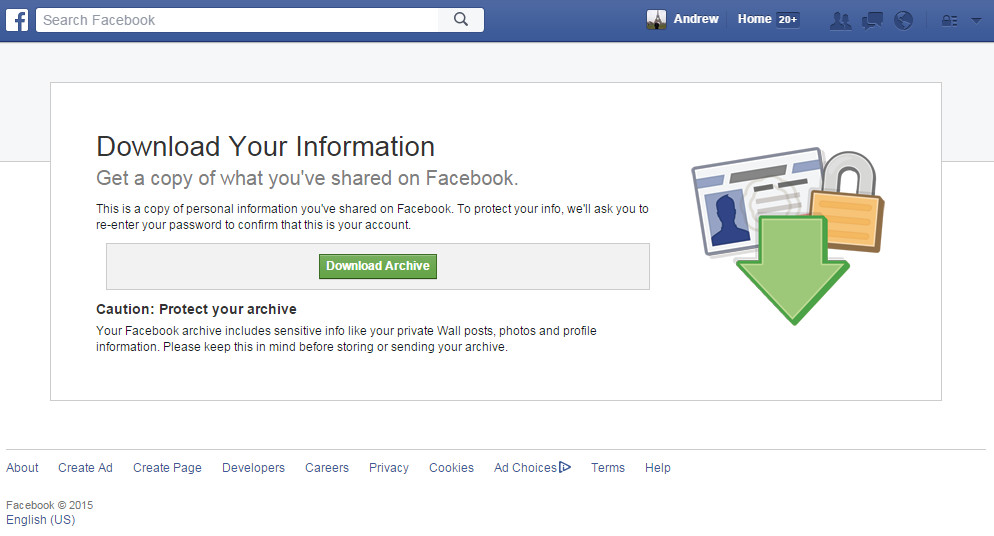
Facebook cho phép tải dữ liệu như hình ảnh và video về máy một cách nhanh chóng
Lúc này một màn hình pop-up sẽ hiện ra, bạn có thể nhập mật khẩu đăng nhập của tài khoản và xác nhận rằng mình muốn tải về nội dung lưu trữ bằng cách nhấp vào nút Start My Archive thứ hai. Một bảng thông báo cho biết bạn sẽ nhận được một email khi hoạt động thu thập dữ liệu hình ảnh lưu trữ hoàn tất. Sau một thời gian ngắn bạn sẽ thấy email gửi đến với liên kết tải về kho ảnh của mình.
Sau khi tải về, bạn hãy giải nén tập tin zip sẽ thấy thư mục có tên Photos và Videos chứa từng loại tập tin. Các tên tập tin sẽ khá vô nghĩa, và bạn sẽ phải lục từng hình ảnh trong thư mục Photos để xem. Lúc này tốt nhất hãy tự tay thực hiện thao tác nhóm các bức ảnh vào những thư mục nhất định để bạn dễ nhận biết về sau.
Ngoài ra, một lưu ý là hình ảnh mà bạn đã tải lên Facebook sẽ chỉ ở chất lượng 800 x 800 pixel, nghĩa là thấp hơn rất nhiều so với tập tin gốc. Điều này là vì Facebook muốn giảm tải máy chủ của mình. Bên cạnh đó tất cả các dữ liệu EXIF, chứa thông tin máy ảnh, ngày tháng và thời điểm chụp cũng như thông tin vị trí, đã được xóa bỏ. Nó sẽ khiến Google Photos khó nhận diện ngày chụp để bạn phân loại.
Di chuyển ảnh lên Google Photos
Khi đã có hình ảnh tải về từ Facebook, việc tiếp theo là bạn sử dụng ứng dụng Google Photos Backup được cung cấp tại https://photos.google.com/apps. Sau khi cài đặt nó, bạn hãy đăng nhập với thông tin đăng nhập Google, sau đó sử dụng nó để tự động quét và tải hình ảnh lên từ kho lưu trữ Facebook mới tải về.
Vì Facebook xóa dữ liệu EXIF của hình ảnh nên những bức ảnh sau khi đưa lên Google Photos sẽ được phân bố một cách hỗn độn, dĩ nhiên nó cũng không hiển thị chính xác thời gian để bạn tìm kiếm.
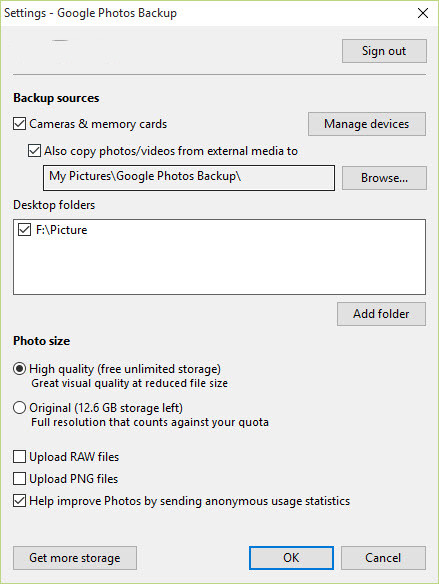
Giao diện làm việc của ứng dụng Google Photos trên máy tính, cho phép bạn sao lưu ảnh dưới 16 MP không giới hạn
Sau khi tải về và cài đặt ứng dụng Google Photos Backup, bạn hãy khởi động Google Photos Backup và đăng nhập với tài khoản Google của mình. Thực hiện bỏ chọn bất kỳ thư mục đồng bộ không mong muốn rồi nhấp vào Add... và chọn thư mục hình ảnh đã tải xuống từ Facebook.
Chọn hình ảnh ở chất lượng High quality để được lưu trữ không giới hạn trước khi nhấn vào OK và chờ chương trình tiến hành tải ảnh từ thư mục Facebook lên Google Photos trong nền.
Thời gian tải ảnh lên Google Photos phụ thuộc vào số lượng bức ảnh mà bạn có trong Facebook, nhưng bạn có thể xem qua các thư mục và xóa bản sao hình ảnh không cần thiết trước khi tải lên Google Photos. Điều này sẽ giúp bạn thuận lợi trong việc quản lý ảnh tải lên Google Photos sau đó.